Aujourd’hui nous allons voir comment installer un serveur Minecraft sur Windows 10 ou Windows Server. Cette installation est relativement simple et rapide. Pour éviter tout ralentissement dans le jeu, installez-le sur une machine performante. Regardez les configurations recommandées en fonction de la version souhaitée avant de déployer votre serveur.
Le prérequis pour ce serveur est d’installer Java. Téléchargez la dernière version sur le site de Java :
https://java.com/fr/download/uninstalltool.jsp
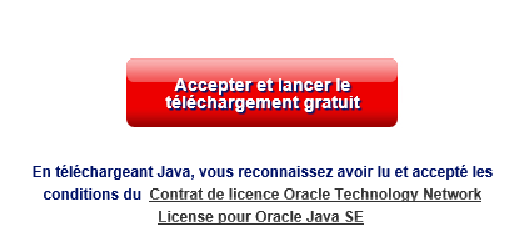
Téléchargez l’exécutable et installez Java :
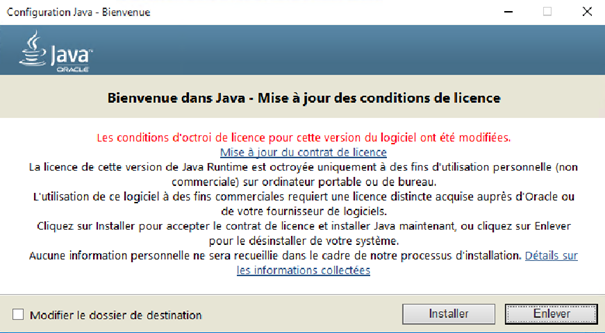
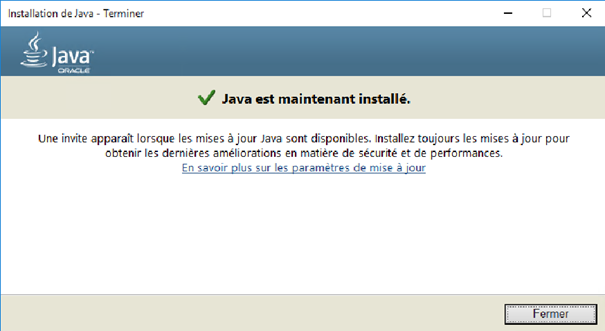
Téléchargez ensuite le serveur Minecraft :
https://www.minecraft.net/fr-fr/download/server
Cliquez sur le lien Téléchargez minecraft_server…
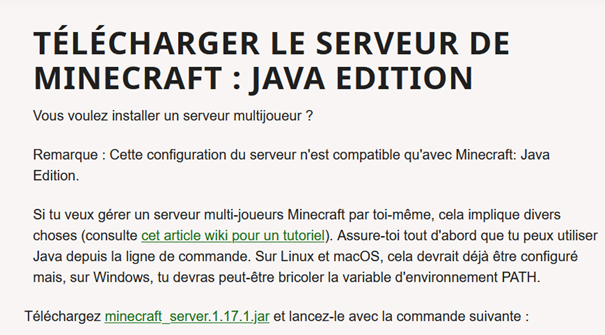
Ouvrez maintenant votre dossier de téléchargement sur Windows. Déplacez l’exécutable Java dans un dossier dédié à votre futur serveur (sur votre bureau par exemple) et cliquez sur cet exécutable. Sur la version 1.17, il existe un problème de compatibilité Java. La remédiation est présente à la fin de l’article.
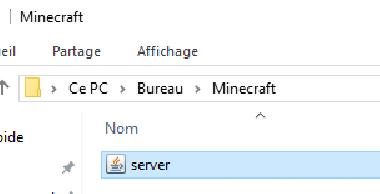
Cela devrait faire apparaitre de nouveaux éléments composants votre serveur dans votre dossier (cela peut prendre quelques instants).
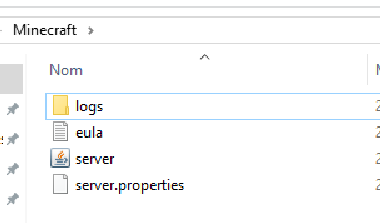
Ouvrez le nouveau fichier nommé « eula ». Dans ce fichier, remplacez le terme false par « true » comme sur l’image suivante :
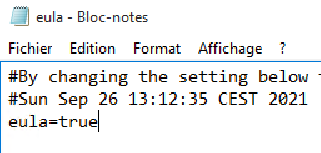
Vous pouvez maintenant lancer le jeu. Cliquez de nouveau sur le fichier appelé server.
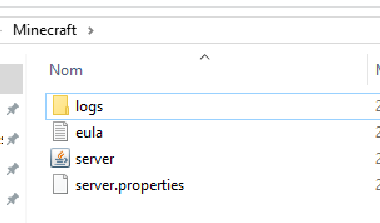
Un message de ce type devrait alors apparaitre. Autorisez Minecraft à accéder à votre réseau privé afin de pouvoir y jouer à distance.
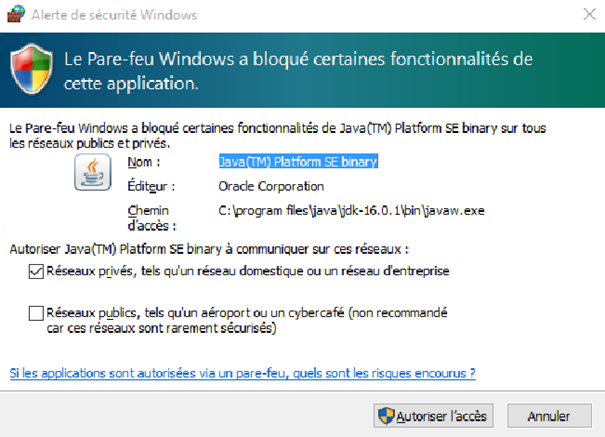
Une fenêtre du serveur s’affichera alors.
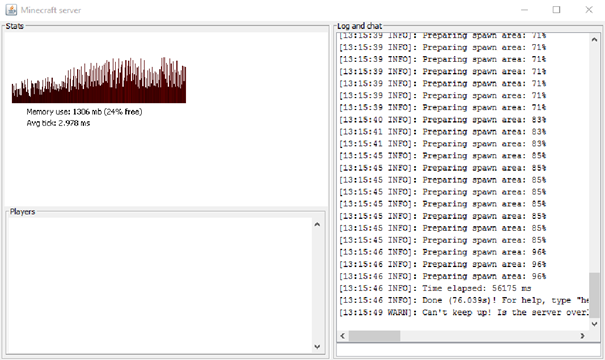
Vous pouvez maintenant lancer le jeu et vous connecter sur votre serveur via le mode multijoueur :
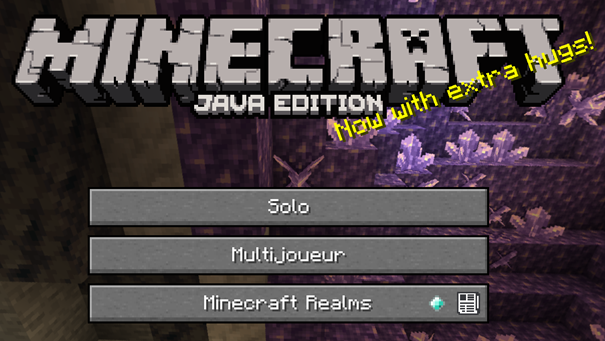
Entrez les paramètres du serveur (adresse IP et port, le port par défaut étant 25565) :
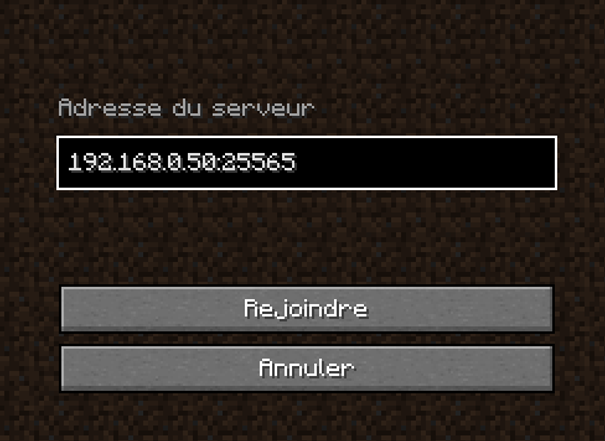
Vous devriez alors rejoindre le serveur.
Pour y accéder depuis internet, configurez le port forwarding sur votre Box internet.
Corriger l’erreur Java
En cas d’erreur Java sur la version 1.17.1 de Minecraft comme celle-ci, téléchargez le jdk 16 sur le site d’oracle (éditeur de Java)
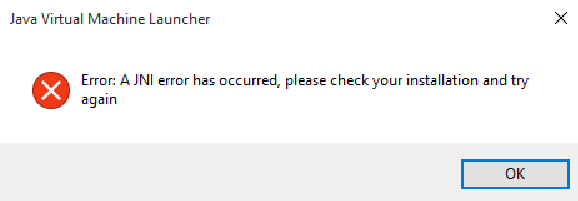
https://www.oracle.com/java/technologies/javase/jdk16-archive-downloads.html

Installez ce jdk et lancez à nouveau le serveur.
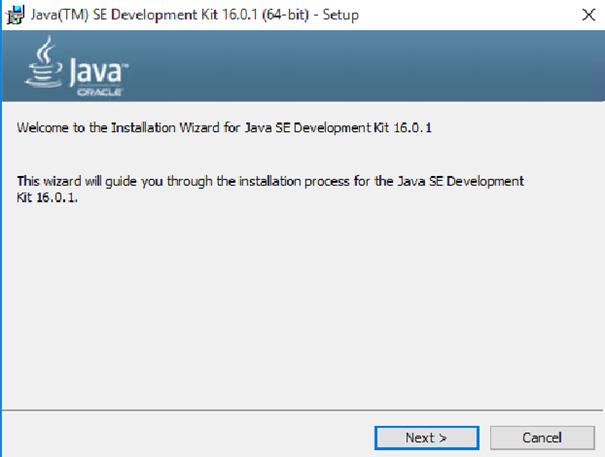
Vous devriez ensuite pouvoir lancer le serveur.
